Java は汎用のクラスベースのオブジェクト指向多目的プログラミング言語であり、実装の依存関係が少ない設計のために人気があります。つまり、コンパイルされたJavaコードは、再コンパイルせずにJavaをサポートするすべてのプラットフォームで実行できます。したがって、Javaは高速で、安全で、信頼性があります。ラップトップ、データセンター、ゲーム機、科学スーパーコンピューター、携帯電話などでJavaアプリケーションを開発するために広く使用されています。
JDK 17(JDK 17)は、新しい言語の機能強化、ライブラリの更新、新しいAppleコンピューターのサポート、レガシー機能の削除と非推奨をもたらし、現在記述されているJavaコードが将来のJDKバージョンで変更されることなく機能し続けることを保証します。
次のチュートリアルでは、 openSUSE 15Leapに最新のJava17(JDK 17)をインストールする方法を学習します。 。
- 推奨OS: openSUSE Leap – 15.x
- ユーザーアカウント: sudoまたはrootアクセス権を持つユーザーアカウント。
openSUSEを更新します 既存のすべてのパッケージが最新であることを確認するためのオペレーティングシステム:
sudo zypper refresh -y
アカウントのsudoステータスを確認するには:
sudo whoami
sudoステータスを示す出力例:
[joshua@opensuse ~]$ sudo whoami root
既存または新規のsudoアカウントを設定するには、openSUSEでのSudoersへのユーザーの追加に関するチュートリアルにアクセスしてください。 。
ルートアカウントを使用するには 、rootパスワードを指定して次のコマンドを使用してログインします。
su
方法1.RPMを使用してJDK17をインストールします
最初の方法は、RPMをダウンロードしてJDK17をインストールすることです。この方法はすばやく簡単です。ただし、この方法では、開発者が好むインストールのカスタマイズの余地はありません。
まず、ダウンロードページにアクセスして、最新のRPMをダウンロードします。
Arm64RPMパッケージ :
wget https://download.oracle.com/java/17/latest/jdk-17_linux-aarch64_bin.rpmx64 RPMパッケージ(最も一般的):
wget https://download.oracle.com/java/17/latest/jdk-17_linux-x64_bin.rpm次に、RPMのダウンロードが完了したら、次のコマンドを実行してJDK17をインストールします。
sudo rpm -ivh jdk-17_linux-x64_bin.rpm出力例:
Preparing... ################################# [100%]
Updating / installing...
1:jdk-17-2000:17-ga ################################# [100%]
update-alternatives: using /usr/java/jdk-17/bin/java to provide /usr/bin/java (java) in auto modeバージョンとビルド番号を確認して、インストールを確認します。
java --version出力例:
java 17 2021-09-14 LTS方法2.JDK17のインストール–手動の方法
2番目に推奨されるオプションは、Java JDK 17をインストールすることです。これは、ユーザーが必要なものとシステムのどこにインストールされているかについて、より多くの自由とパワーをユーザーに提供する手動の方法です。
最新のJava17ビルドをダウンロード
ダウンロードページにアクセスして最新のビルドバージョンのリンクを取得し、次のcurlコマンドを使用します :
curl -O https://download.oracle.com/java/17/latest/jdk-17_linux-x64_bin.tar.gzダウンロードが完了したら、次のようにアーカイブを抽出する必要があります。
tar -xvf jdk-17_linux-x64_bin.tar.gzJDK17の構成とインストール
次に、抽出したアーカイブディレクトリを / opt /に移動します 場所:
sudo mv jdk-17 /opt/jdk17次に、環境変数を次のように設定する必要があります。
export JAVA_HOME=/opt/jdk17
export PATH=$PATH:$JAVA_HOME/binこれでJava17がインストールされました。確認するには、次のコマンドを使用します。
java --version
echo $JAVA_HOME正しくインストールされている場合は、次の出力が表示されます。
java 17 2021-09-14 LTS
Java(TM) SE Runtime Environment (build 17+35-LTS-2724)
Java HotSpot(TM) 64-Bit Server VM (build 17+35-LTS-2724, mixed mode, sharing)
/opt/jdk17ご覧のとおり、バージョンは最新の Java17JDKビルドであることがわかります。 。
Java 17 LTSのテスト–HelloWorldアプリケーションの作成
最後に、これらの種類のインストールをテストして、インストール後にすべてが正しく機能していることを確認すると、常に便利です。簡単な方法は、有名なHelloWorldの例を使用してテストする小さなプログラムスクリプトを作成することです。
まず、次のようにJavaプログラムファイルを作成します
sudo nano hello.java次に、次のJavaコードをファイルに追加します。
public class hello {
public static void main(String[] args) {
System.out.println("G'day from LinuxCapable!");
}
}ファイルを保存します(CTRL + O) 、次に(CTRL + X)を終了します 。
次に、コードをコンパイルします:
javac hello.java最後に、次のコマンドを使用してJavaコードを実行します。
java hello出力例:
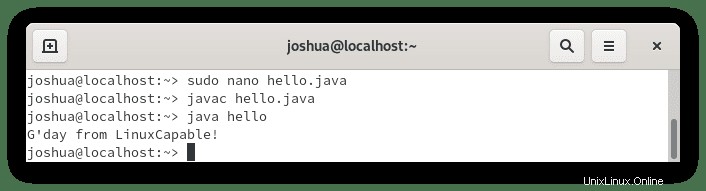
おめでとうございます。すべてが正常に機能しています。